Kako dodati retke i stupce tablici u Wordu
Microsoft Word Microsoft 365 Microsoft Junak / / July 19, 2021

Posljednje ažuriranje

Da biste prilagodili, dokumentu Microsoft Word možete dodati retke i stupce. Da biste to učinili, slijedite ove upute za dodavanje tableta.
Microsoft Word vjerojatno nije prva stvar na koju pomislite kada trebate raditi s proračunskom tablicom. Za to biste se okrenuli Microsoft Excelu. Pa ipak, tablici u Word dokumentu i dalje možete dodavati stupce i retke. Evo kako to učiniti.
Dodaj retke i stupce: Stvorite tablicu
Prvi korak u dodavanju redaka i stupaca u Wordov dokument je stvaranje tablice. Započeti:
- Početak Microsoft Word.
- Donesite dokument koju želite koristiti.
- Stavi svoj pokazivač na mjestu na koje želite dodati tablicu.
- Odaberite Umetni> Tablica na vrpci Riječ.
- Koristiti grafikon u padajućem izborniku za dodavanje redaka i stupaca.
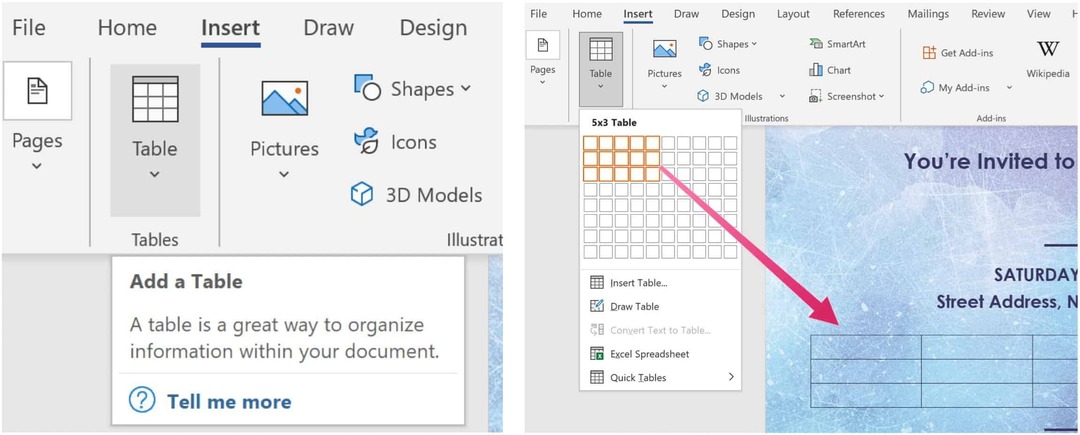
Nakon izrade tablice možete dodavati podatke.
Dodavanje redaka
Nakon što ste stvorili tablicu u Word dokumentu, možda ćete morati dodati novi redak. To možete učiniti stavljanjem kursora u zadnju ćeliju tablice, a zatim na tipkovnici kliknite Tab. Da biste dodali još redaka, ponovite.
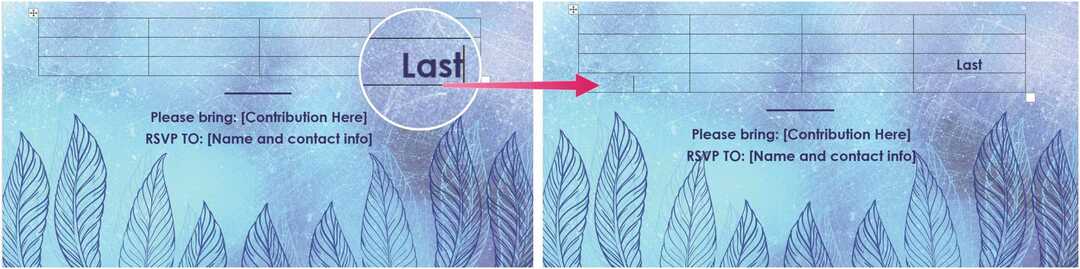
Brisanje redaka
Također možete izbrisati retke i stupce u tablici pritiskom na tipku Delete. Da biste to učinili, odaberite redak ili stupac u tablici, a zatim koristite tipku Delete. Također možete odabrati gumb Delete u okviru s opcijama, a zatim odaberite Delete Row. Također možete istim gumbom odabrati Delete Cell, Delete Column i Delete Table.

Brisanje stupaca
Također je moguće brisati stupce na sličan način. Prvo odaberite cijeli stupac koji želite izbrisati, a zatim pritisnite tipku Delete na tipkovnici.
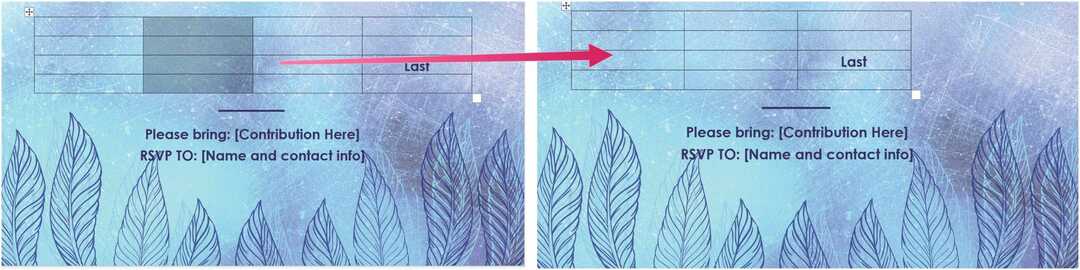
Druge opcije
Pomoću kursora u tablici možete izvršiti dodatne korake pomoću izbornika vrpce Word. Prvo, svakako odaberite drugi Opcija izgleda na izborniku. Odatle odaberite Redovi i stupci i odaberite između sljedećih opcija.
Sa Insert Gore, stvara se red iznad trenutne ćelije, baš kao Umetni ispod dodaje novi redak odmah nakon aktivne ćelije. Umetni desno pravi novi stupac s desne strane ćelije, dok Umetni lijevo čini suprotno.
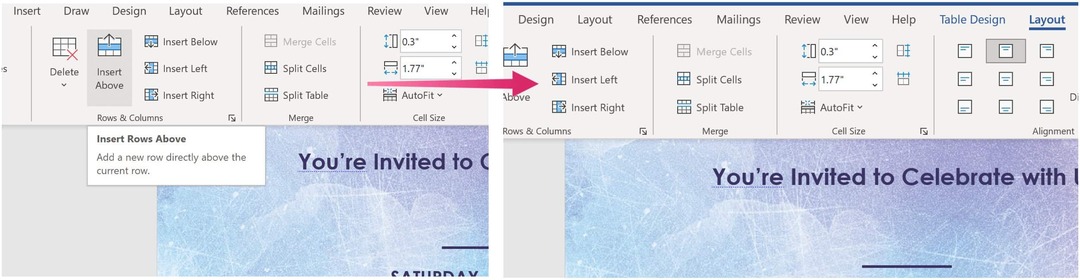
Više uz Microsoft Word
Ne iznenađuje, puno više možete učiniti s Wordom, čak i sa tablicama, uključujući promjena oblikovanja. Također možete koristiti Prikaz obrisa kada radite s velikim dokumentima i umetnite animirane GIF-ove, između ostalih zadataka.
Microsoft Word možete pronaći unutar paketa Microsoft 365. Za kućnu upotrebu Paket Microsoft 365 (nekada O365) trenutno je dostupan u tri varijante, uključujući obiteljski, osobni i plan za dom i studente. Cjenovno, prva iznosi 100 USD godišnje (ili 10 USD mjesečno) i uključuje Word, Excel, PowerPoint, OneNote i Outlook za Mac. Članstvo pokriva do šest korisnika. Osobna verzija je za jednog pojedinca i iznosi 70 USD godišnje ili 6,99 USD mjesečno. Napokon, studentski plan je jednokratna kupnja od 150 USD i uključuje Word, Excel i PowerPoint.
Poslovni korisnici mogu birati između osnovnih, standardnih i premium planova, počevši od 5 USD po korisniku mjesečno.
Kako obrisati Google Chrome predmemoriju, kolačiće i povijest pregledavanja
Chrome izvrsno sprema vašu povijest pregledavanja, predmemoriju i kolačiće za optimizaciju izvedbe vašeg preglednika na mreži. Njezino je kako ...
Podudaranje cijena u trgovini: kako doći do internetskih cijena dok kupujete u trgovini
Kupnja u trgovini ne znači da morate platiti veće cijene. Zahvaljujući jamstvima za podudaranje cijena, možete dobiti internetske popuste tijekom kupnje u ...
Kako darivati pretplatu na Disney Plus digitalnom poklon karticom
Ako ste uživali u Disney Plusu i želite ga podijeliti s drugima, evo kako kupiti pretplatu na Disney + Gift za ...
Vaš vodič za dijeljenje dokumenata u Google dokumentima, tablicama i dijapozitivima
Možete jednostavno surađivati s Googleovim web-aplikacijama. Evo vašeg vodiča za dijeljenje u Google dokumentima, tablicama i prezentacijama s dopuštenjima ...

